Si vous avez déjà utilisé le système d'exploitation Windows XP, sachez probablement que le raccourci clavier Ctrl + Alt + Suppr est utilisé pour ouvrir le Gestionnaire des tâches afin de mettre fin aux programmes et services en cours d'exécution. Mais sous Windows Vista et Windows 7, il faut utiliser les touches Ctrl + Maj + Échap pour ouvrir le Gestionnaire des tâches sans toucher la souris.
Sous Vista et Windows 7, lorsque vous appuyez simultanément sur Ctrl + Alt + Suppr, Windows ouvre un écran contenant des options permettant de verrouiller votre compte d'utilisateur, de basculer vers un autre compte d'utilisateur, de vous déconnecter, de changer le mot de passe du compte d'utilisateur et d'ouvrir le Gestionnaire des tâches.

L’écran Ctrl + Alt + Suppr de Windows 7 affiche les options suivantes: Verrouiller cet ordinateur, Changer d’utilisateur, Fermer la session, Changer un mot de passe et Démarrer le Gestionnaire des tâches. Si vous souhaitez supprimer une ou plusieurs de ces options, vous pouvez utiliser l'outil Options Ctrl + Alt + Suppr.

Outil d'options Cacher + Alt + Suppr est un utilitaire portable qui vous permet d'ajuster l'écran Ctrl + Alt + Suppr sans ouvrir l'Éditeur de stratégie de groupe local ou le Registre. Une option pour ajouter les paramètres du Panneau de configuration Windows aurait été géniale.
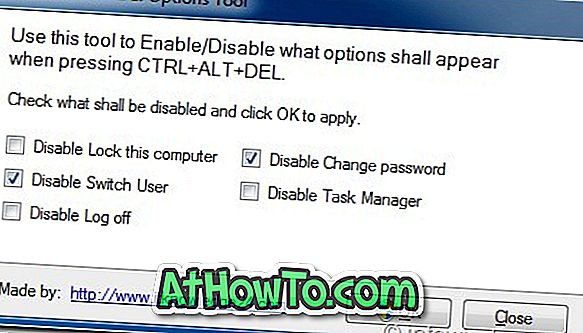
Et si vous souhaitez supprimer une ou plusieurs des options susmentionnées de l'écran Ctrl + Alt + Suppr sans l'aide d'outils tiers, vous pouvez utiliser l'éditeur de stratégie de groupe pour ce travail.
Ouvrez l'éditeur de stratégie de groupe locale en tapant Gpedit.msc dans la boîte de dialogue Exécuter, puis accédez à Configuration utilisateur, Modèles d'administration, Système, puis à Ctrl + Alt + Suppr pour ajouter / supprimer des options à l'écran. Cet outil est gratuit et fonctionne parfaitement sur les versions x86 et x64 de Windows 7. Notez que l'éditeur de stratégie de groupe n'est pas disponible dans certaines éditions de Windows 7.
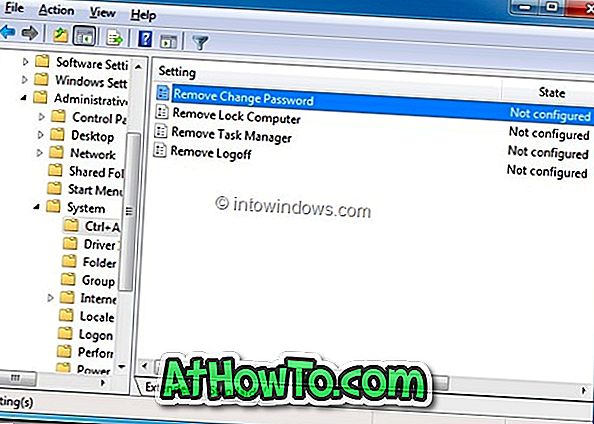
Et, si vous vous demandez comment changer l'image d'arrière-plan de l'écran, utilisez simplement l'utilitaire Windows 7 Logon Changer.
Télécharger l'outil d'options Ctrl + Alt + Suppr














